MSSQL Veritabanı Yedeğini Farklı İsimle Restore Etme
Merhabalar, bugün sizlere veritabanımızın yedeğini aynı sunucu üzerinde farklı isim ile nasıl restore edebileceğimizi anlatacağım.
- Öncelikle SQL Server Management Studio kullanarak Backup-Restore işlemlerini gerçekleştirmek istediğimiz, SQL Server’a bağlantı sağlayalım.
- Sunucumuzda PROD isimli bir veritabanımızın olsun. Burada deneme amaçlı TEST isminde bir tablo oluşturalım ve bir kayıt girelim.
create table TEST(NAME varchar(10))
insert into TEST VALUES ('SENA');- Oluşturduğumuz tabloyu sorguladığımızda girmiş olduğumuz kayıdın geldiğini görmekteyiz.
SELECT * FROM TEST;
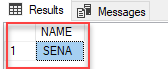
- Şimdi veritabanımızın yedeğini alalım. (PROD→ Tasks → Backup).
Almış olduğumuz yedeği farklı isim ile (TEST) restore etmek istiyorsak aşağıdaki adımları takip edielim.
- Object Explorer altında Databases’a sağ tıklayalım ve Restore Database seçeneğini seçelim.
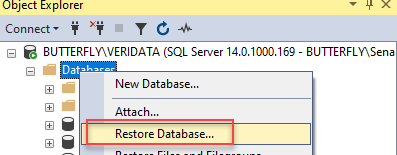
- Device seçeneğini seçelim ve Browse butonuna tıklayalım.

- Add button’una tıklayalım ve yedeğini almış olduğumuz veritabanının yedeğini seçelim
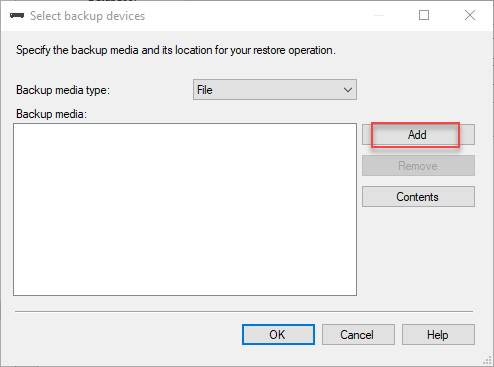
- Yedeğimizi seçtikten sonra OK diyelim.

NOT: Yedeği görmesi için uzantının BAK veya TRN uzantılı olması gerekmektedir.
- OK butonuna basalım.
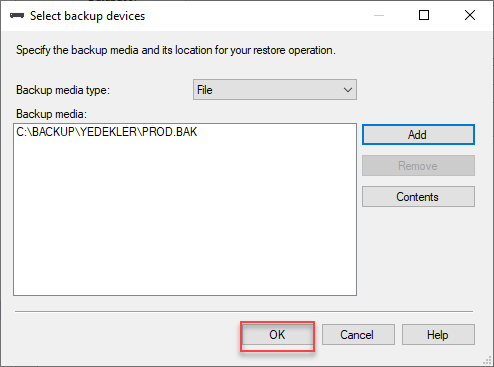
- Database kısmına PROD veritabanını hangi isim ile restore etmek istiyorsak adını yazıyoruz. Ben veritabanının ismi TEST olacak şekilde restore etmesini istedim.

- Burada Files kısmında Restore As de mdf ve log dosyalarımızın adına dikkat edelim. Biz burada TEST olarak restore edeceğimizden isimlerini TEST olduğuna dikkat edelim. Aksi takdirde hata alırız.

- Options kısmda WITH REPLACE seçeneğini seçelim ve OK diyelim

- Restore işlemimiz başarılı şekilde tamamlandı.
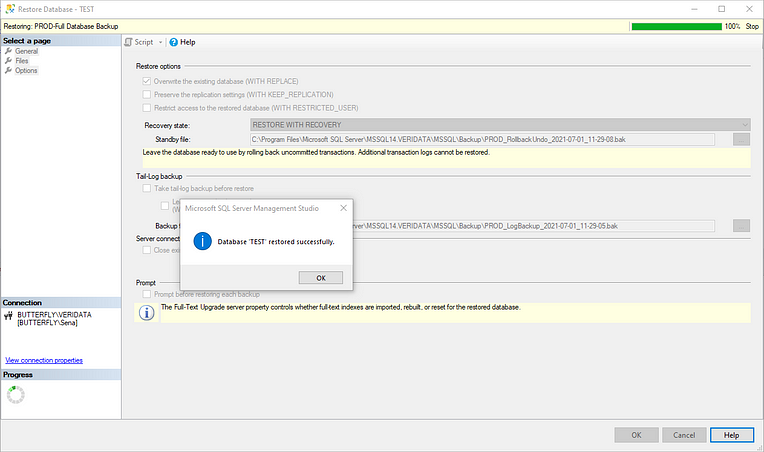
Gördüğünüz üzere PROD veritanımız aynı şekilde duruyorken, PROD veritabanındaki veriler ile aynı olan TEST veritabanımız da kullanılır durumdadır.

TEST veritabanımızda oluşturmuş olduğumuz TEST tablosuna select attığımızda PROD veriabanındaki kayıt bize geri döndü. Yani PROD veritabanında yedek almadan önceki tüm verilerimiz TEST veritabanımıza gelmiş oldu.
SELECT * FROM TEST;
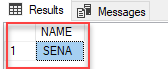
Bu yazımda sizlere veritabanınızın yedeğini farklı bir isimle nasıl restore edebileceğinizi anlattım. Bir sonraki yazımda görüşmek üzere.
Bir cevap yazın